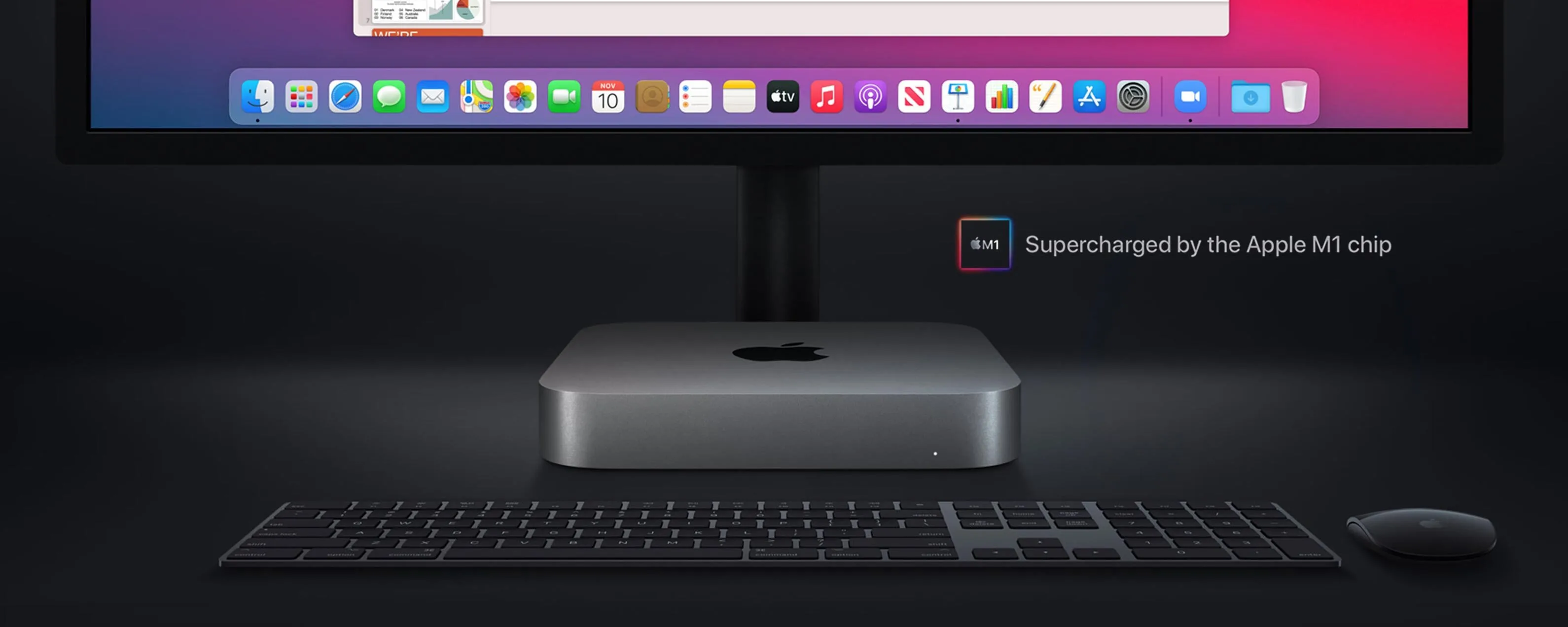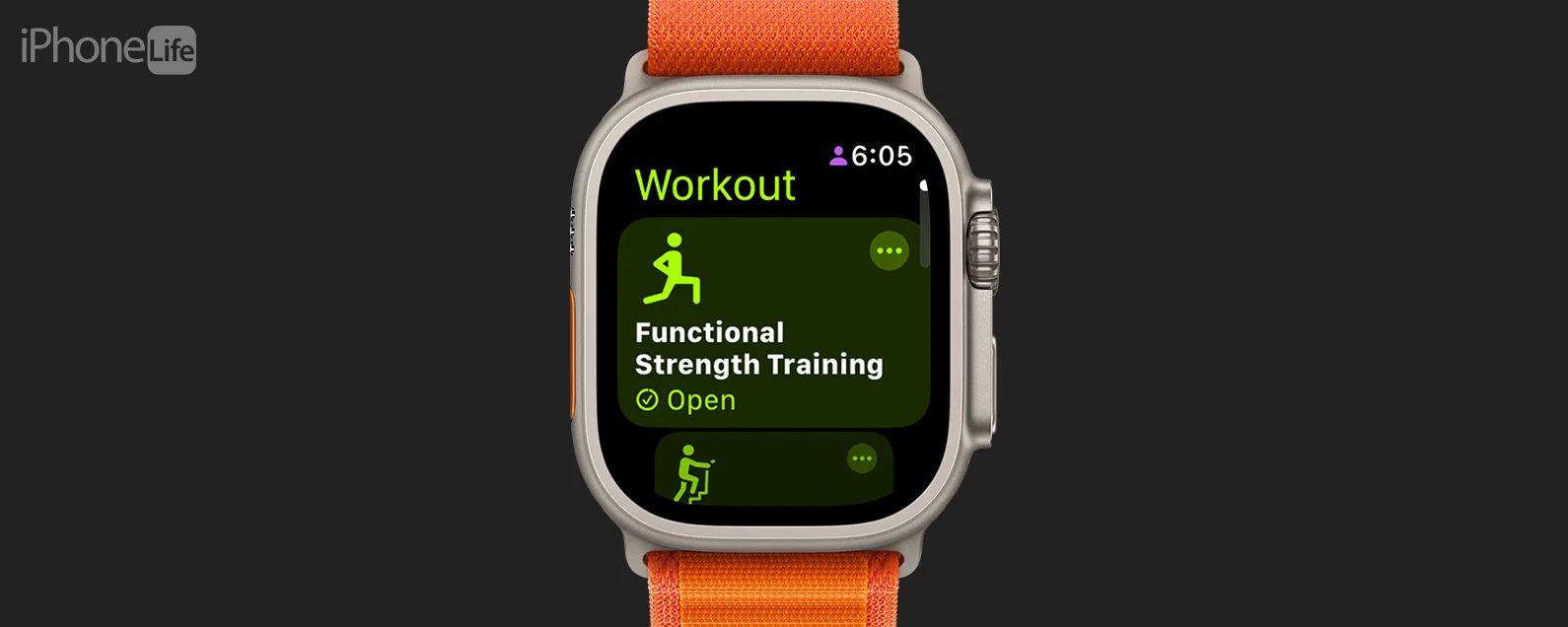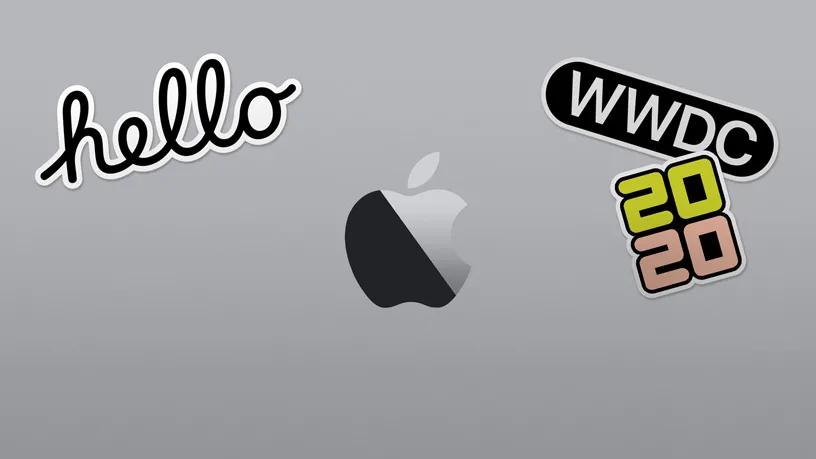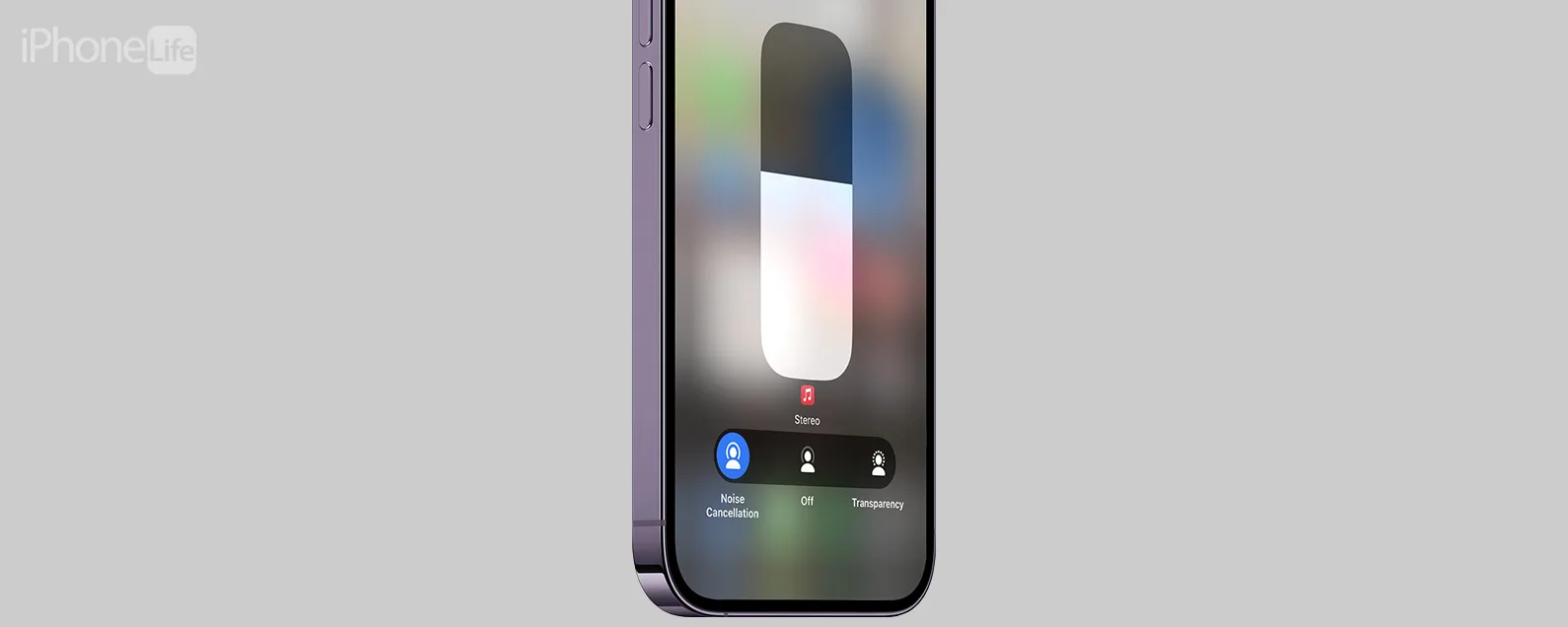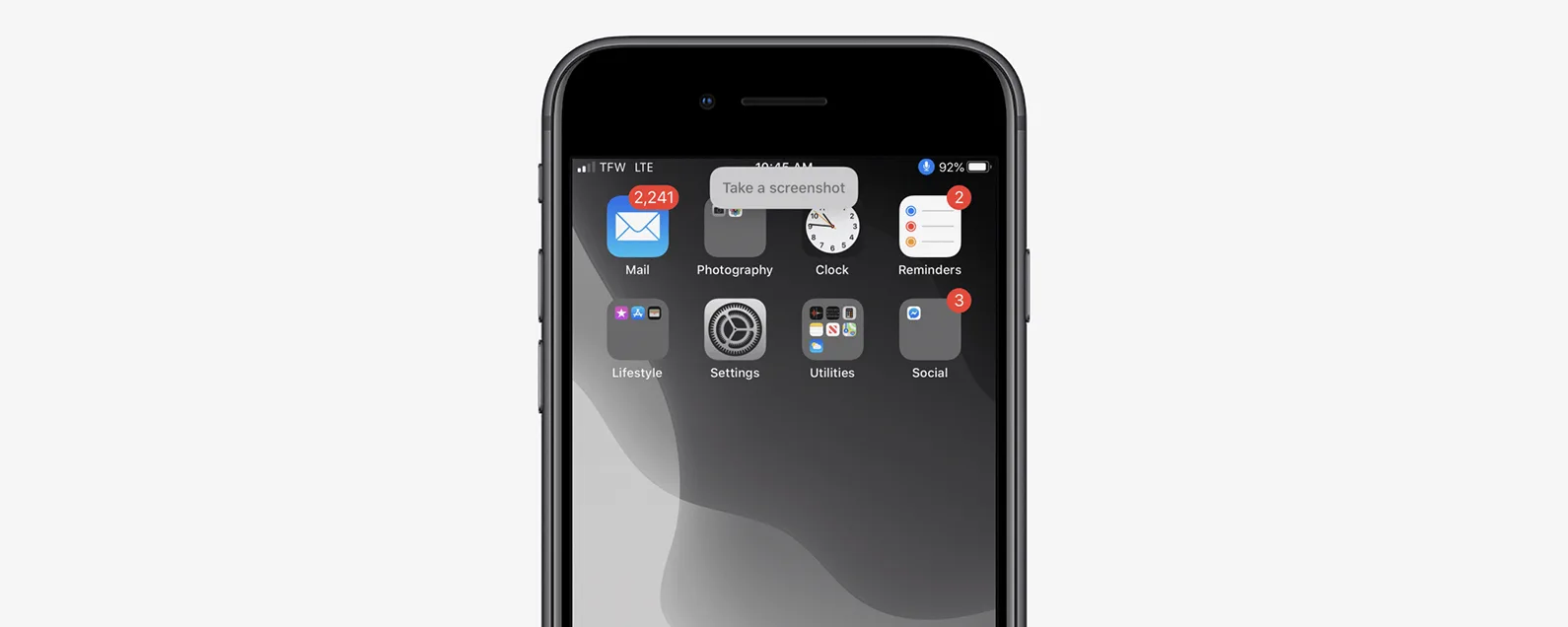經過康納凱裡 更新於 2024 年 4 月 30 日
要知道什麼
- Apple 提供許多免費的 iPhone 和 iPad 壁紙,包括超酷的即時天氣和天文學桌布。
- 若要開始變更 iPhone 或 iPad 背景,請開啟「設定」應用程式,然後點擊「桌布」以查看選項清單。
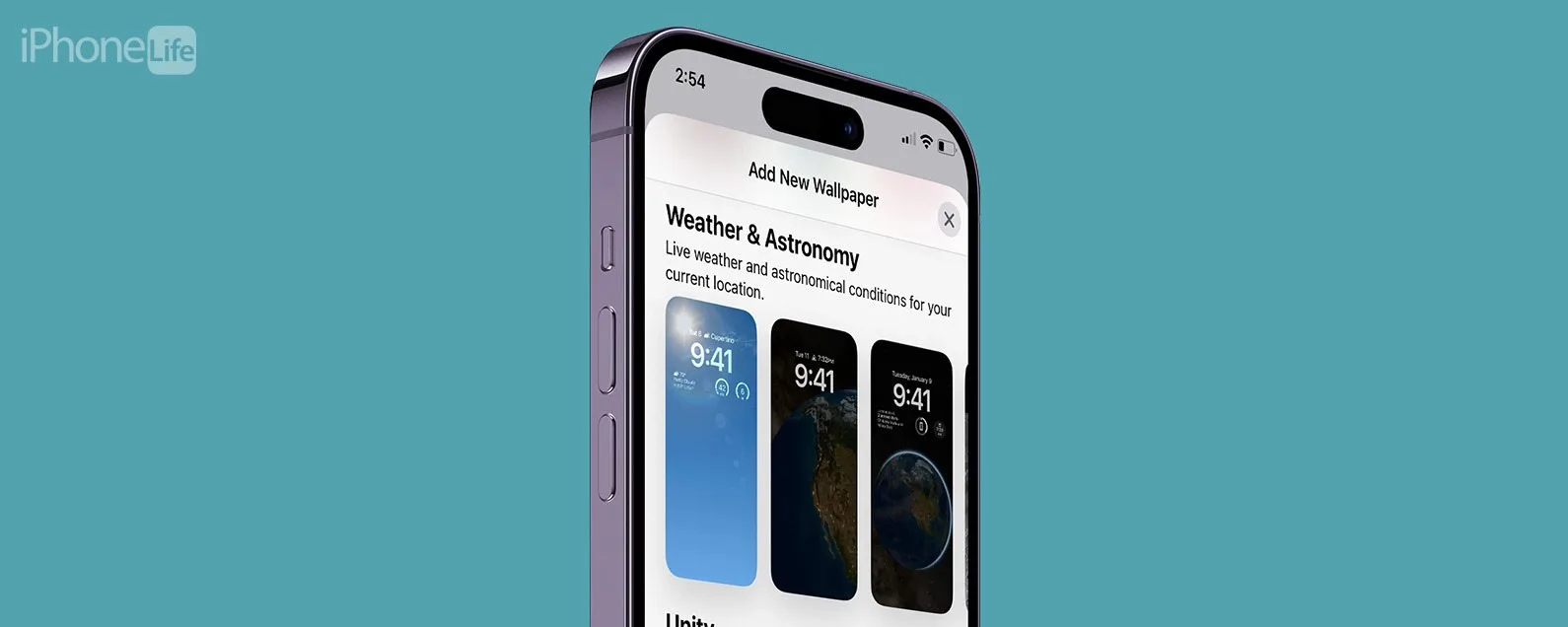
* 本文來自我們的每日提示電子報。報名。*
自 Apple 於 2022 年推出 iOS 16 和 iPadOS 16 以來,更改主螢幕和鎖定螢幕背景有更多自訂選項。下面,我們將向您展示如何將背景變更為 Apple 的免費桌布之一或將您的一張照片設定為裝置桌布。讓我們來看看如何更改 iPhone 和 iPad 上的背景。
跳轉至:
iPhone 和 iPad 桌布的類型
如果您想在 iPhone 或 iPad 上設定背景,您可能會驚訝地發現有如此多的桌布選項!內建了多種免費的 iPhone 桌布選項,包括天氣、天文、顏色(適合不喜歡繁雜背景的人),甚至還有表情符號桌布。蘋果刪除了大部分預設動態壁紙,但有些免費壁紙仍然有動畫,包括天氣、天文學和收藏中的氣泡壁紙。另一個有趣的選擇是將兩個結合起來iPhone 上的並排照片並使用新的組合照片作為您的桌布。

發現 iPhone 的隱藏功能
獲取每日提示(帶有螢幕截圖和清晰的說明),以便您每天只需一分鐘即可掌握您的 iPhone。
筆記
自 iOS 17 於 2023 年秋季發布以來,您現在可以使用即時照片作為壁紙再次為您的主螢幕或鎖定螢幕!
如何更改 iPhone 和 iPad 上的背景(Apple 選項)
在下面的步驟中,我們將向您展示如何查看 Apple 有趣的壁紙選項之一併將其設置為主螢幕、鎖定螢幕或兩者。以下是更改 iPhone 桌布的方法; iPad 上的步驟相同。
- 要設定新的 Apple 壁紙,請打開設定應用程式。

- 輕敲壁紙。

- 輕敲新增壁紙。

- 在這裡您會看到許多很酷的壁紙,包括建議照片、照片隨機播放(照片幻燈片)、天氣、天文學、顏色、收藏、Unity 和表情符號壁紙選項。

- 輕敲添加找到您想要使用的 iPhone 背景後。

- 輕敲設定為壁紙對使用此背景作為鎖定螢幕和主螢幕的桌布。輕敲自訂主螢幕如果您想進一步編輯主畫面背景。

- 客製化顏色,坡度, 和模糊,或輕按「照片」以使用照片庫中的圖片作為主畫面背景,然後輕按完畢。

如何在 iPhone 和 iPad 上將圖片設定為背景
看看我們的免費每日提示有關 iPhone 和 iPad 客製化的更多精彩教學。我們將向您展示如何將已儲存的照片或下載的影像設定為新的 iPhone 或 iPad 桌布。以下是如何將照片設定為鎖定螢幕或主螢幕的背景。
- 若要變更背景照片,請開啟照片應用程式。

- 選擇您想要用作壁紙的照片,然後點擊分享圖示。

- 向下捲動並點擊用作壁紙。

- 在螢幕上滑動以查看並選擇濾鏡選項(自然色、黑白、雙色調或彩色清洗),然後點擊完畢。

- 輕敲設定為壁紙對使用這張照片作為鎖定螢幕和主螢幕的桌布。輕敲自訂主螢幕如果您想設定不同的圖片或編輯用於主螢幕背景的照片。

- 如果您選擇了自訂主螢幕,請點選模糊,顏色, 或者坡度調整您之前選擇的圖片的顏色和模糊程度。輕敲照片如果您想要設定不同的圖像作為主螢幕桌布。

- 編輯完主畫面背景後,點選完畢。

Apple 全新 iPhone 和 iPad 桌布功能提供多種選擇和創意空間!我建議您至少嘗試一些,看看您的想法 - 您可能會感到驚訝!如果您喜歡設備個人化,您還可以學習如何透過創建擬我表情來自訂您的設備。
每天一分鐘掌握你的 iPhone:在這裡註冊將我們的免費每日提示直接發送到您的收件匣。